Che cosa è Screen Addict?
Screen Addict è un componente aggiuntivo del browser che presumibilmente consente di che accedere ai film rimorchi più facilmente. Essa ha inoltre considerato un browser hijacker e un programma potenzialmente indesiderato. Può essere ottenuto dal sito ufficiale, ma sembra anche diffondersi tramite software bundle. In sostanza, si può installare senza la vostra conoscenza. Non è dannoso nel senso che non danneggia il computer direttamente.
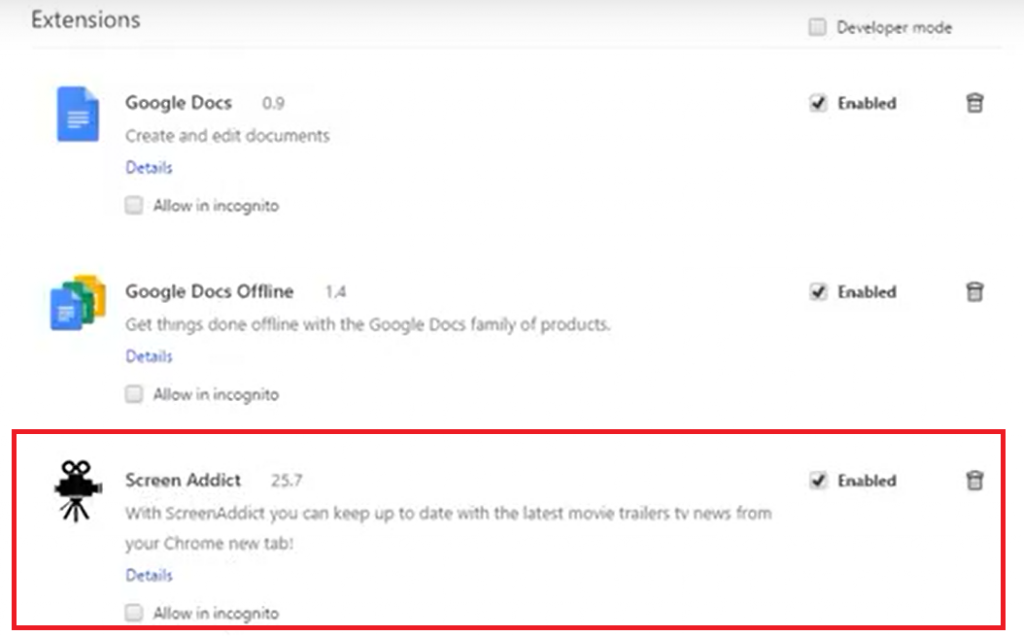
Tuttavia, sarà rendere modifiche indesiderate al vostro browser e reindirizzare l’utente verso pagine web sponsorizzati. Lo fa perché browser hijacker esiste per generare entrate pay-per-click per siti sponsorizzati. Questi reindirizzamenti non sono solo fastidiosi, ma si può anche esporre a contenuti pericolosi. Potrebbe essere condotti a un sito Web dannoso e finiscono con malware entro la fine della sessione di navigazione. Si consiglia vivamente di che rimuovere Screen Addict.
Perché si dovrebbe eliminare Screen Addict?
È necessario essere consapevoli di come tali applicazioni indesiderate finiscono installato sul vostro computer. Succede tramite software bundle. Ad esempio, si scarica software gratuito e inconsapevolmente a voi, ha Screen Addict ad esso collegato. Quando si installa che freeware, si scelgono impostazioni predefinite e che permette di Screen Addict per l’installazione a fianco di freeware. L’errore che si sarebbe fare sta selezionando le impostazioni predefinite. Se qualcosa è collegato, le impostazioni predefinite non vi mostrerà. Tuttavia, se si scelgono le impostazioni avanzate (Custom), sarete in grado di deselezionare tutti gli elementi aggiuntivi. Se aveva optato per avanzate, non è necessario preoccuparsi di dover disinstallare Screen Addict. Si noti che può essere ottenuto anche da siti Web di download ufficiale.
Screen Addict è un’estensione di Google Chrome in modo che è l’unico browser che sarà interessato. Una volta che dirotta il browser, farà alcune modifiche. Si noterà che search.mysearch.com sia impostato come tua Home page, nuove schede e motore di ricerca. Queste modifiche sono fatte senza il tuo esplicito consenso e non possono essere annullate prima di eliminare Screen Addict. Il motore di ricerca fornito verrà inseriti sponsorizzati pagine web i risultati che si possono portare a loro. Avete bisogno di stare attenti con questi redirect poiché non sono sempre sicuri. Browser hijacker non importa dove si finisce così si potrebbe essere portati a una pagina pericolosa con malware su di esso. Che il malware sarebbe scaricare sul tuo computer, e che sarebbe un problema serio. Non fidarti di motori di ricerca dubbia per fornire contenuto protetto. Ti consigliamo di che disinstallare Screen Addict appena possibile.
Screen Addict rimozione
Se si sceglie di rimuovere Screen Addict, è possibile farlo in due modi. Rimozione manuale Screen Addict ti coinvolge localizzare l’estensione te stesso. Che può essere molto difficile in quanto non sono sempre visibili. Se pensi che lotterà con dover cancellare Screen Addict, è possibile ottenere uno strumento di rimozione professionale. Sarà in grado di eliminare Screen Addict con il minimo sforzo da voi.
Offers
Scarica lo strumento di rimozioneto scan for Screen AddictUse our recommended removal tool to scan for Screen Addict. Trial version of provides detection of computer threats like Screen Addict and assists in its removal for FREE. You can delete detected registry entries, files and processes yourself or purchase a full version.
More information about SpyWarrior and Uninstall Instructions. Please review SpyWarrior EULA and Privacy Policy. SpyWarrior scanner is free. If it detects a malware, purchase its full version to remove it.

WiperSoft dettagli WiperSoft è uno strumento di sicurezza che fornisce protezione in tempo reale dalle minacce potenziali. Al giorno d'oggi, molti utenti tendono a scaricare il software gratuito da ...
Scarica|più


È MacKeeper un virus?MacKeeper non è un virus, né è una truffa. Mentre ci sono varie opinioni sul programma su Internet, un sacco di persone che odiano così notoriamente il programma non hanno ma ...
Scarica|più


Mentre i creatori di MalwareBytes anti-malware non sono stati in questo business per lungo tempo, essi costituiscono per esso con il loro approccio entusiasta. Statistica da tali siti come CNET dimost ...
Scarica|più
Quick Menu
passo 1. Disinstallare Screen Addict e programmi correlati.
Rimuovere Screen Addict da Windows 8
Clicca col tasto destro del mouse sullo sfondo del menu Metro UI e seleziona App. Nel menu App clicca su Pannello di Controllo e poi spostati su Disinstalla un programma. Naviga sul programma che desideri cancellare, clicca col tasto destro e seleziona Disinstalla.


Disinstallazione di Screen Addict da Windows 7
Fare clic su Start → Control Panel → Programs and Features → Uninstall a program.


Rimozione Screen Addict da Windows XP:
Fare clic su Start → Settings → Control Panel. Individuare e fare clic su → Add or Remove Programs.


Rimuovere Screen Addict da Mac OS X
Fare clic sul pulsante Vai nella parte superiore sinistra dello schermo e selezionare applicazioni. Selezionare la cartella applicazioni e cercare di Screen Addict o qualsiasi altro software sospettoso. Ora fate clic destro su ogni di tali voci e selezionare Sposta nel Cestino, poi destra fare clic sull'icona del cestino e selezionare Svuota cestino.


passo 2. Eliminare Screen Addict dal tuo browser
Rimuovere le estensioni indesiderate dai browser Internet Explorer
- Apri IE, simultaneamente premi Alt+T e seleziona Gestione componenti aggiuntivi.


- Seleziona Barre degli strumenti ed estensioni (sul lato sinistro del menu). Disabilita l’estensione non voluta e poi seleziona Provider di ricerca.


- Aggiungine uno nuovo e Rimuovi il provider di ricerca non voluto. Clicca su Chiudi. Premi Alt+T di nuovo e seleziona Opzioni Internet. Clicca sulla scheda Generale, cambia/rimuovi l’URL della homepage e clicca su OK.
Cambiare la Home page di Internet Explorer se è stato cambiato da virus:
- Premi Alt+T di nuovo e seleziona Opzioni Internet.


- Clicca sulla scheda Generale, cambia/rimuovi l’URL della homepage e clicca su OK.


Reimpostare il browser
- Premi Alt+T.


- Seleziona Opzioni Internet. Apri la linguetta Avanzate.


- Clicca Reimposta. Seleziona la casella.


- Clicca su Reimposta e poi clicca su Chiudi.


- Se sei riuscito a reimpostare il tuo browser, impiegano un reputazione anti-malware e scansione dell'intero computer con esso.
Cancellare Screen Addict da Google Chrome
- Apri Chrome, simultaneamente premi Alt+F e seleziona Impostazioni.


- Seleziona Strumenti e clicca su Estensioni.


- Naviga sul plugin non voluto, clicca sul cestino e seleziona Rimuovi.


- Se non siete sicuri di quali estensioni per rimuovere, è possibile disattivarli temporaneamente.


Reimpostare il motore di ricerca homepage e predefinito di Google Chrome se fosse dirottatore da virus
- Apri Chrome, simultaneamente premi Alt+F e seleziona Impostazioni.


- Sotto a All’avvio seleziona Apri una pagina specifica o un insieme di pagine e clicca su Imposta pagine.


- Trova l’URL dello strumento di ricerca non voluto, cambialo/rimuovilo e clicca su OK.


- Sotto a Ricerca clicca sul pulsante Gestisci motori di ricerca.Seleziona (o aggiungi e seleziona) un nuovo provider di ricerca e clicca su Imposta predefinito.Trova l’URL dello strumento di ricerca che desideri rimuovere e clicca sulla X. Clicca su Fatto.




Reimpostare il browser
- Se il browser non funziona ancora il modo che si preferisce, è possibile reimpostare le impostazioni.
- Premi Alt+F.


- Premere il tasto Reset alla fine della pagina.


- Toccare il pulsante di Reset ancora una volta nella finestra di conferma.


- Se non è possibile reimpostare le impostazioni, acquistare un legittimo anti-malware e la scansione del PC.
Rimuovere Screen Addict da Mozilla Firefox
- Simultaneamente premi Ctrl+Shift+A per aprire Gestione componenti aggiuntivi in una nuova scheda.


- Clicca su Estensioni, trova il plugin non voluto e clicca su Rimuovi o Disattiva.


Cambiare la Home page di Mozilla Firefox se è stato cambiato da virus:
- Apri Firefox, simultaneamente premi i tasti Alt+T e seleziona Opzioni.


- Clicca sulla scheda Generale, cambia/rimuovi l’URL della Homepage e clicca su OK.


- Premere OK per salvare le modifiche.
Reimpostare il browser
- Premi Alt+H.


- Clicca su Risoluzione dei Problemi.


- Clicca su Reimposta Firefox -> Reimposta Firefox.


- Clicca su Finito.


- Se si riesce a ripristinare Mozilla Firefox, scansione dell'intero computer con un affidabile anti-malware.
Disinstallare Screen Addict da Safari (Mac OS X)
- Accedere al menu.
- Scegliere Preferenze.


- Vai alla scheda estensioni.


- Tocca il pulsante Disinstalla accanto il Screen Addict indesiderabili e sbarazzarsi di tutte le altre voci sconosciute pure. Se non siete sicuri se l'estensione è affidabile o no, è sufficiente deselezionare la casella attiva per disattivarlo temporaneamente.
- Riavviare Safari.
Reimpostare il browser
- Tocca l'icona menu e scegliere Ripristina Safari.


- Scegli le opzioni che si desidera per reset (spesso tutti loro sono preselezionati) e premere Reset.


- Se non è possibile reimpostare il browser, eseguire la scansione del PC intero con un software di rimozione malware autentico.
Site Disclaimer
2-remove-virus.com is not sponsored, owned, affiliated, or linked to malware developers or distributors that are referenced in this article. The article does not promote or endorse any type of malware. We aim at providing useful information that will help computer users to detect and eliminate the unwanted malicious programs from their computers. This can be done manually by following the instructions presented in the article or automatically by implementing the suggested anti-malware tools.
The article is only meant to be used for educational purposes. If you follow the instructions given in the article, you agree to be contracted by the disclaimer. We do not guarantee that the artcile will present you with a solution that removes the malign threats completely. Malware changes constantly, which is why, in some cases, it may be difficult to clean the computer fully by using only the manual removal instructions.
